Советы для iPad/iPhone
Открыть последние закрытые вкладки в Safari
Если в Safari нажать и подержать плюсик, то можно посмотреть и открыть последние закрытые вкладки.
Как создать папку на рабочем столе?
Нажмите на значок и удерживайте палец, пока значки не начнут подергиваться. Определитесь с двумя программами, которые вы хотите объединить в одной папке. Перетащите значок одной программы на значок другой программы. У вас появится папка с двумя программами. Далее таким же способом вы можете перетаскивать другие значки в созданную папку.
Как переименовать папку?
Щелкните на значке папки, чтобы войти в нее. Далее, долго удерживая палец на любом значке в папке, дожидаетесь, когда значки начнут подергиваться. При этом название папки будет на белом фоне и рядом с названием появится крестик - удаляете название крестиком и пишете новое название папки или просто правите имеющееся название, нажав на него (появится клавиатура).
Защита от дождя
Целофановый файлик формата А4 надежно защитит iPad от капель дождя.
Подготовьте свой старый iPad к продаже
Совсем скоро Apple покажет нам iPad 2 и мы все, конечно, побежим продавать свои старые iPad, чтобы купить новые. Вот несколько советов по подготовке iPad к продаже.
Сделайте бэкап
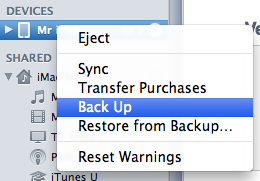
Вы, вероятно, хотите сохранить свои приложения и прочий контент для использования на новом устройстве. Тогда просто сделайте бэкап через iTunes, тем более, что это очень просто. Правый клик по устройству и опция Back Up. Всю остальную работу iTunes сделает сам. Можно не беспокоиться о потере данных.
Отключите учетную запись
Если вы собрались продавать свой iPad, то не забудьте отключить свою учетную запись. Для этого в разделе Настройки откройте Mail, Контакты, Календари, а затем настройки учетной записи. Невозможно не заметить огромную красную кнопку Удалить учетную запись, которую как раз нужно нажать.
Вернуться к первоначальному состоянию
Отдавать свой iPad в руки новому пользователю со своими программами не совсем правильно. Поэтому рекомендуется вернуть его в то самое состояние, в каком он был, когда вы запустили его впервые. Просто откройте общую информацию об устройстве в iTunes и кликните Restore. Если iTunes спросит, хотите ли вы восстановить устройство из бекапа, дайте ему отрицательный ответ. Теперь ваш iPad девственно чист.
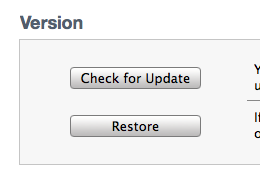
Почистите iPad
Новому хозяину iPad будет приятно взять в руки чистое устройство, поэтому обязательно тщательно протрите экран микрофиброй, которая есть в комплекте поставки устройства. Для чистки экрана можно использовать и салфетки для чистки мониторов, и любую другую микрофибру. Задняя часть устройства также прекрасно очищается с помощью салфеток для чистки дисплеев.
Источник:
Блокировка ориентации экрана
Если вы обновили свой iPad до версии iOS 4.2, то, наверное, обратили внимание, что переключатель блокировки экрана теперь выполняет другую функцию (выключает звук). Поэтому для блокировки экрана используйте следующий прием: дважды нажмите кнопку Домой для показа панели состояния многозадачности, затем пролистайте слева направо (до конца). Нажмите значок блокировки ориентации экрана. В верхней части экрана, где отображается заряд батареи, появится новый значок-индикатор, напоминающий о включенной блокировке.

Показать список всех запущенных программ
Если вы обновили свой iPad до версии iOS 4.2, которая поддерживает многозадачность, то можете просмотреть список всех запущенных на данный момент программ при помощи двойного нажатия на кнопку Home.
Сделать снимок экрана с iPad/iPhone/iPod touch
 Хотите сделать снимок с экрана iPad? Например, вы установили новый рекорд в игре и хотите доказать друзьям, что не обманываете их. Вам не нужно устанавливать никаких утилит. Все можно сделать средствами системы. Нажмите и удерживайте кнопки Home и Sleep/Wake. Вы услышите характерный щелчок, сигнализирующий о сделанном скриншоте. Сделанную картинку для iPad и iPad вы можете найти в разделе Фотографии (альбом Сохраненные фото). Для iPhone картинка сохраняется в альбоме Camera Roll.
Хотите сделать снимок с экрана iPad? Например, вы установили новый рекорд в игре и хотите доказать друзьям, что не обманываете их. Вам не нужно устанавливать никаких утилит. Все можно сделать средствами системы. Нажмите и удерживайте кнопки Home и Sleep/Wake. Вы услышите характерный щелчок, сигнализирующий о сделанном скриншоте. Сделанную картинку для iPad и iPad вы можете найти в разделе Фотографии (альбом Сохраненные фото). Для iPhone картинка сохраняется в альбоме Camera Roll.
Когда вы откроете картинку, то можете поделиться ее с другими при помощи кнопки Share button (изображение со стрелкой). При нажатии кнопки появится меню из трех пунктов.
- Отправить по e-mail
- Сделать обоями
- Копировать фото
Чтение PDF-файлов в iBooks
Приложение iBooks может работать с документами в формате PDF. Загрузить файл PDF в iBooks можно двумя способами. Традиционный способ - можно добавить PDF в медиатеку iTunes на Mac или PC, а затем синхронизировать с iPad. А можно послать вложением себе на почту и открыть письмо в приложении Mail (не в браузер), выбрать PDF в сообщении электронной почты на вашем iPad и открыть его в приложении iBooks, где он появится на книжной полке.
Кстати, аналогично можно добавить книгу и в другую читалку Stanza, которая также понимает формат DJVU.
Как читать статьи с сайтов в iBooks на iPad
Люблю иногда почитать статьи с сайтов в оффлайне и Apple iPad для этого очень удобен - он приятно масштабирует и пролистывает страницы. Нашёл интересный способ - можно сохранять любые статьи прямо в iBooks и читать их оттуда по мере надобности. Конечно, можно воспользоваться каким-нибудь offline-браузером. Но, некоторые тексты, хочется читать через iBooks, иметь возможность оставлять закладки и так далее.
Воспользуемся сайтом , который переводит web-страницы в PDF. Открываем его в Safari, вбиваем в поле для конвертации URL требуемой страницы. На выходе, через несколько секунд, получаем PDF-файл. Если вы это делаете в Safari для iPad, то полученную ссылку нужно открыть в новой вкладке. Документ загрузится, сверху появится выбор - "открыть в iBooks" или "Открыть в...". Выбрав "открыть в iBooks" вы перенесёте сконвертированную страницу в ридер.
Советом поделился
Чтение PDF-файлов через Dropbox
Также можно добавить PDF в iBooks, используя Dropbox (можно бесплатно загрузить из App Store). Итак, у вас есть аккаунт в Dropbox и pdf-файл, который находится в папке Dropbox. Вам нужно добавить его в iBooks.
Щелкните значок в левом верхнем углу приложения и найдите pdf-файл в ваших папках. Откройте его.
Как только он загрузится, кликните значок «Открыть с помощью» в правом-верхнем углу интерфейса приложения. В открывшемся меню выберите iBooks. Ваша книга в iBooks.
Как смотреть на iPad фильмы, записанные на SD-карте
Как известно, в Apple iPad нет слота для карт памяти. Поэтому, вставить в него SD, MicroSD или любой другой носитель c фильмами не получится. Соответственно, если вы хотите взять с собой в дорогу побольше киношек, придётся... довольствоваться встроенной памятью и синхронизацией через iTunes. Обычно, я так и делаю, но нашёлся .
Реклама